近年来,博客因其在个人和商业领域提供的多种功能而变得非常出名,博客主题也是如此。但问题是,如何正确选择一个符合您目的的主题?幸运的是, Astra 主题现在通过灵活的基础和大量的自定义选项使这一切变得简单。
- 如何通过选择优质主题来改进您的博客?
- 1 它会让你的博客有吸引力
- 2 它有助于搜索引擎优化
- 3 有助于提高销量
- 如何配置带有 Astra 主题的博客?
- 建立博客的基础
- 步骤1
- 步骤2
- 步骤3
- 使用 Astra 主题定制博客
- 使用 Astra 主题配置博客/存档
- 博客文章内容
- 博客元
- 博客文章结构
- 博客内容宽度
- 使用 Astra 主题配置单个博客文章
- Astra 主题的优点和缺点
- 优点
- 缺点
- 底线
如何通过选择优质主题来改进您的博客?
您是否正在努力为您的博客找到可以立即完成工作的完美主题?有一百万个选项可供选择,在本文中,我们将讨论优质主题如何增强您的博客
1 它会让你的博客有吸引力
您的博客的美丽主题将吸引读者的注意力并让他们着迷。
2 它有助于搜索引擎优化
高质量的博客主题不仅可以给人留下深刻的印象,而且还可以通过使用正确的编码和多功能功能来帮助搜索引擎优化。
3 有助于提高销量
一个配置良好的博客将为任何公司带来大量潜在客户,因为它每天都会吸引越来越多用户的注意力。
如何配置带有 Astra 主题的博客?
使用 Astra 主题配置您的博客可能是您的最佳解决方案,因为它提供无代码的自定义选项并且非常轻量级。凭借对初学者友好的前景和快速加载,您可以使用 Astra 为您的博客配置找到最优雅的主题。因此,让我们深入了解如何使用新的 Astra 主题配置您的博客
建立博客的基础
Astra 使您能够拥有灵活的博客基础,使其具有多用途且简单。Astra创建博客基础
步骤1
第一步是安装 Astra 主题及其 Starter Templates plugin ,不用担心,因为它是完全免费的。您可以在 WordPress.org 上获取这两个扩展,因此您甚至不必离开 WordPress 仪表板即可进行安装。
步骤2
安装 Astra 主题和 plugin后,就可以设计您的博客了。因此,进入 WordPress 仪表板并单击“外观”,然后单击“Astra 选项”,最后单击“入门模板”。
外观 → Astra 选项 → 入门模板
步骤3
在此步骤中,您可以查看各种入门模板,也可以将它们导入到您的博客中。如果您只想查看“免费”内容,请单击“免费”选项卡并避免查看付费内容。一旦您选择的设计吸引了您的注意,即可通过单击进行预览或从“导入站点”导入它。让该过程完成并返回您的网站再次查看。
入门模板是通过获得漂亮的现成设计来节省时间和精力的好方法,但您始终可以在 Astra 主题中从头开始自定义您的博客。让我们看看如何做
使用 Astra 主题定制博客
Astra 使调整博客变得更加简单,从而赋予您的品牌形象。有大量可用于自定义的选项,而且无需任何代码。您可以调整颜色、更改布局外观、使字体闪闪发光等等。
只需在 WordPress 中打开仪表板,然后单击“外观”,然后单击“自定义”。外观 > 自定义 > 博客
在这里,您可以自由探索和尝试要包含在博客中的所有不同的自定义内容。您可以选择优雅简约的外观,也可以根据您的品味融入多种设计选项。将其视为使用试错方法的沙箱,并且在您点击“发布”按钮之前,您的任何更改都不会生效。一些值得定制的功能包括颜色和背景、整体布局(控制博客上内容的显示)和版式。
使用 Astra 主题配置博客/存档
如果您熟悉博客设置,您可能听说过“存档”一词。存档是一个数据收集页面,用于根据标签、日期或作者等对多个博客文章进行分类。Astra 主题提供了四个主要设置来配置和自定义您的博客/存档页面,您可以通过进一步从您的“像这样的“博客”选项到“博客/存档”,
外观 > 自定义 > 博客 > 博客/存档
以下是您可以通过 Astra 主题访问的四种设置
- 博客文章内容
- 博客元
- 博客文章结构
- 博客内容宽度
博客文章内容
博客的内容是指帖子上的书面内容,您可以通过选择“完整内容”或“摘录内容”选项来管理它。完整内容允许您显示完整的书面内容,而摘录内容选项将限制博客存档页面上发布的字数(默认为 55 个字)。
博客元
博客元设置允许您管理和控制博客的描述。这是作者的简短文字,解释了博客的性质并展示了有关博客的额外信息。您可以控制博客上的评论(通过显示或隐藏它们)、标签、类别、日期和作者姓名。
博客文章结构
博客文章的结构包括博客上的图像控件、博客标题以及博客元数据。您还可以通过 Astra 主题展示或选择隐藏博客文章上的元设置和图像。
博客内容宽度
就像网站一样,Astra 主题为您提供了选择博客页面容器宽度的选项。您还可以自定义存档页面标题和帖子的排版设置。
使用 Astra 主题配置单个博客文章
Astra 主题还使您可以自由地使用同样出色的配置设置自定义单个博客文章。如果您想发布一篇详细的博客文章,请转到“自定义”按钮,然后在“博客”下选择“单个帖子”选项。
外观 > 自定义 > 博客 > 单篇文章
Astra 主题让作者可以涵盖单个博客文章中的每个自定义细节。您可以选择有吸引力的特色图像并添加其他视频和图片以使其更加引人注目。 Astra 还允许您嵌入或添加与您的博客文章相关的主题的引用/链接。
Astra 主题的优点和缺点
优点
除了大量的安全自定义选项之外,Astra 主题应该是配置一个漂亮博客的首要任务,因为
- Astra 主题真正具有多用途,使其成为任何类型博客的有效工具
- Astra 主题“重”不到 50KB,保证超快的加载和处理
- Astra 允许您配置和调整,无需额外编码和实时预览
- Astra 允许与 Beaver Builder 和 Elementor 等页面构建器的拖放方法轻松集成
- Astra 提供了广泛的演示站点集合,其中包含可以立即导入的各个不同的利基市场
- 借助演示网站的预构建选项,Astra 主题使您可以通过从头开始自定义来创建博客
- 如果您也喜欢使用页面构建器来创建内容,Astra 的页面级设置将为您提供对画布 100% 的权限
缺点
- Astra 主题不提供多种标题样式选项
- 存档页面的页面样式是 Astra 主题中的基本样式
- 博客中的评论样式选项不高级
- 与其他主题相比,Astra 主题的支持响应期较慢
底线
Astra 主题在灵活性和适应性方面非常出色。它使用简单,并提供大量免费模板、演示站点和布局选项可供选择。它还支持 WooCommerce 和拖放方法。总的来说, Astra 主题是轻量级的,在短时间内配置一个漂亮的博客时非常方便。
现在你可以安装Astra 主题了,尝试一下,让我们知道你的想法。

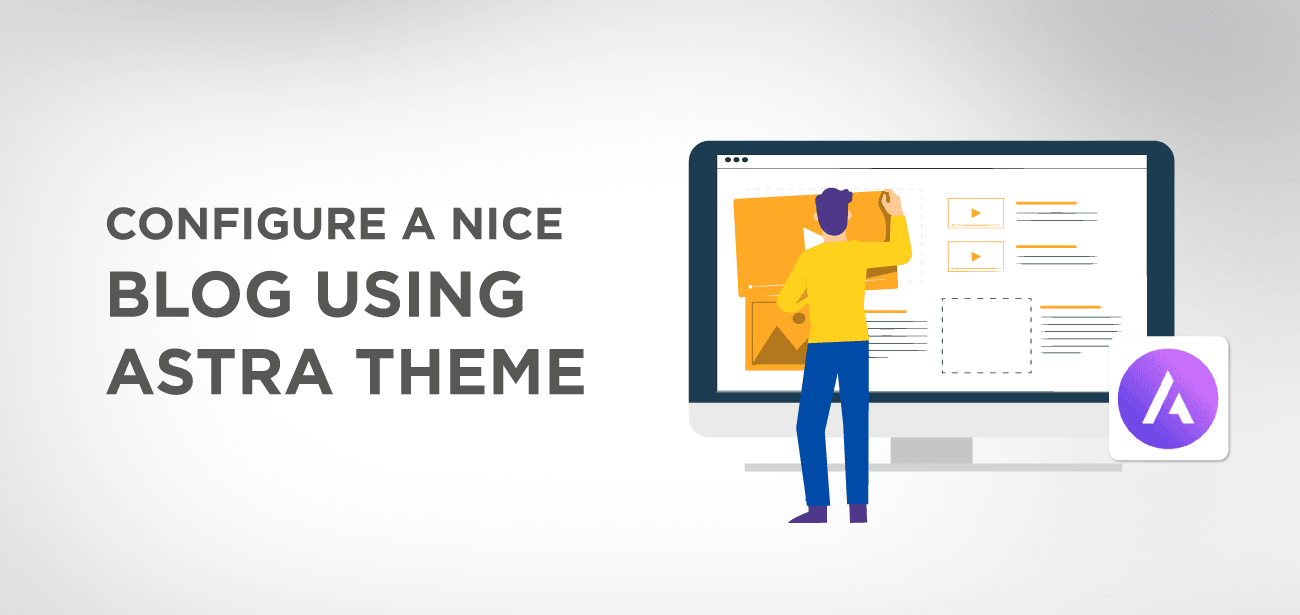
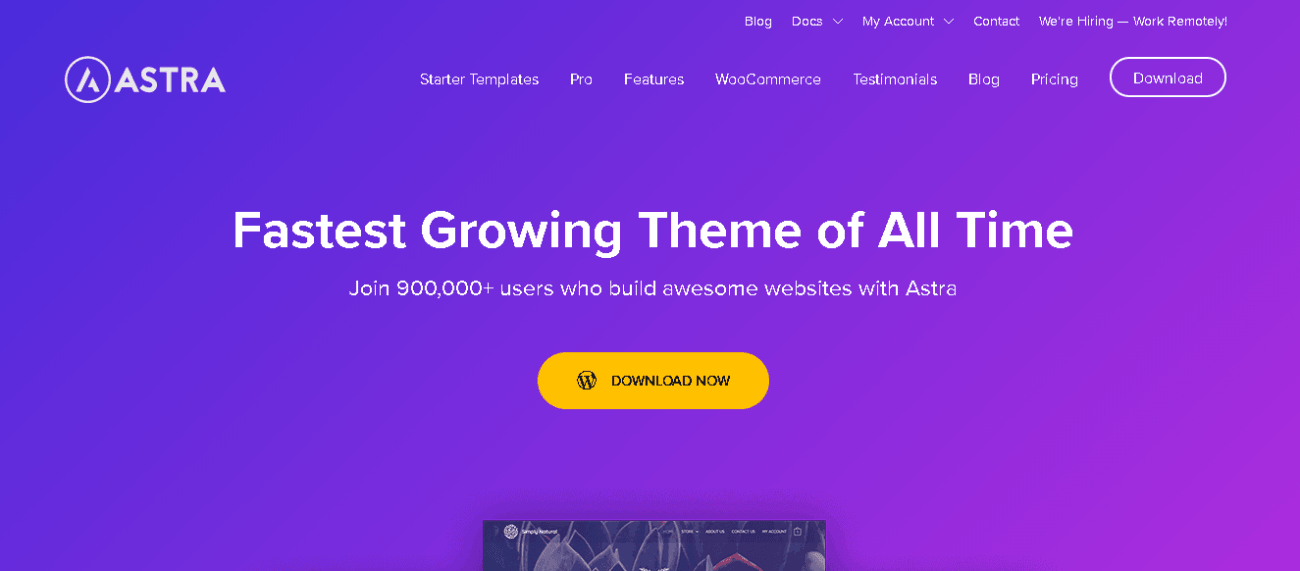
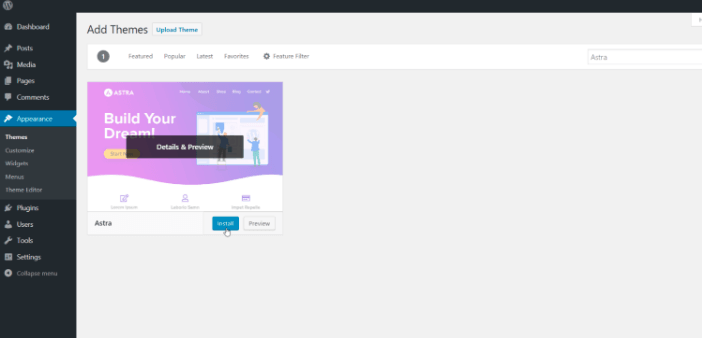
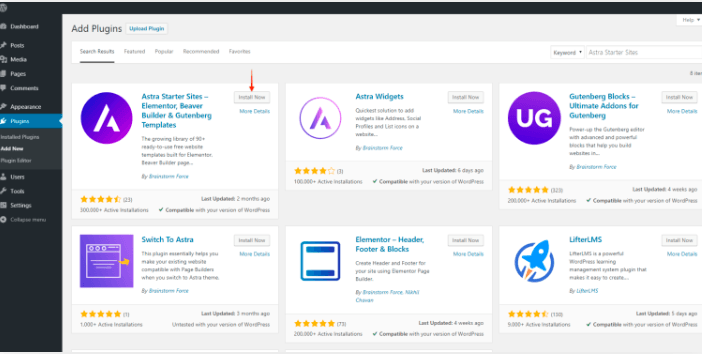

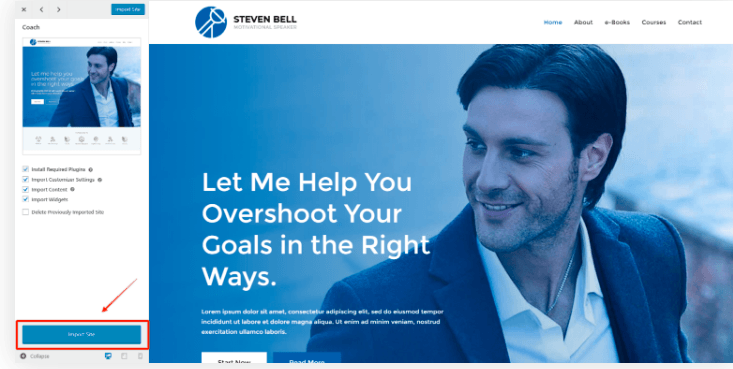
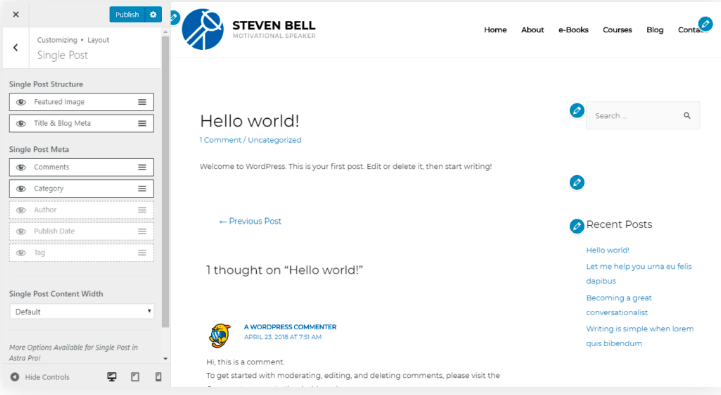

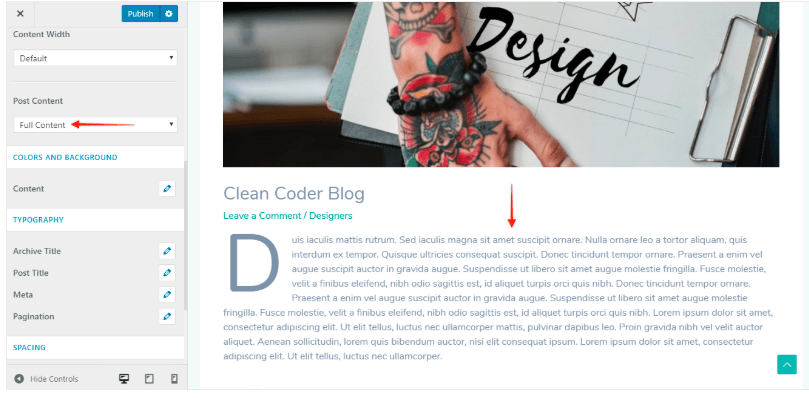
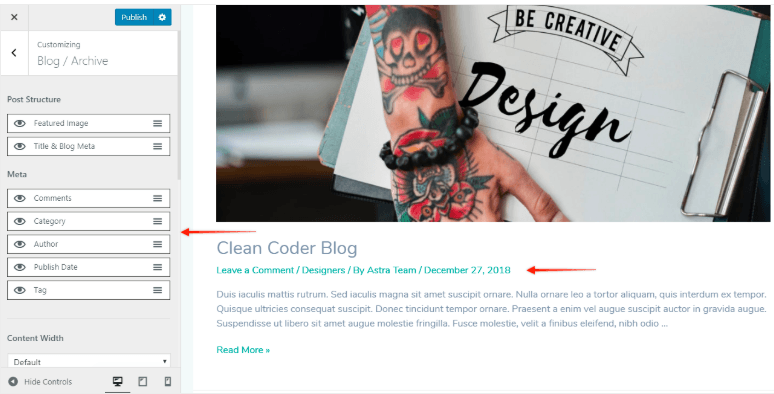
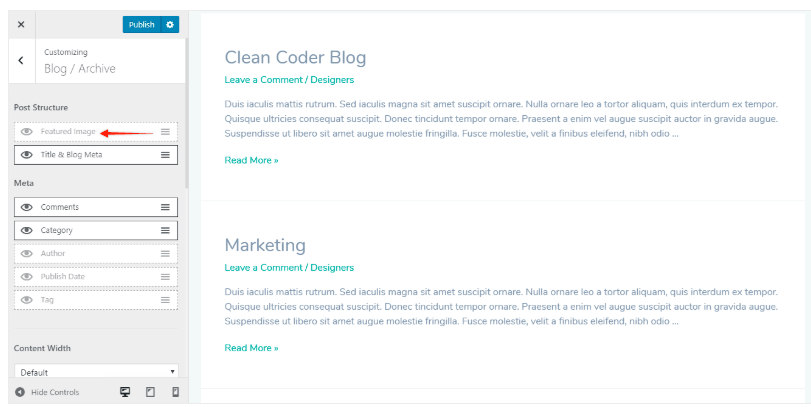
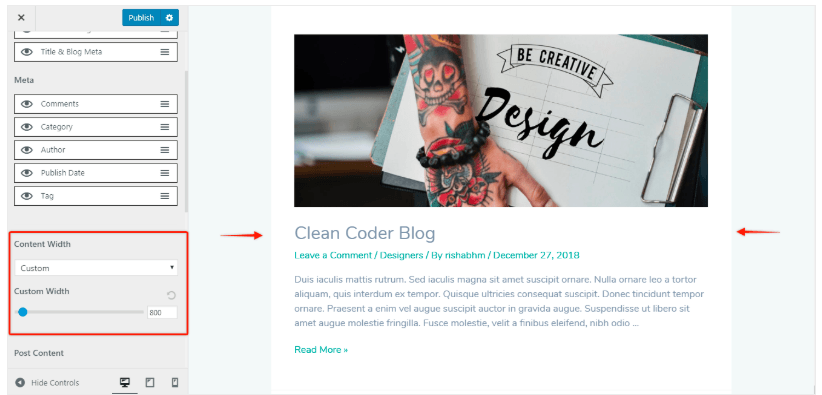
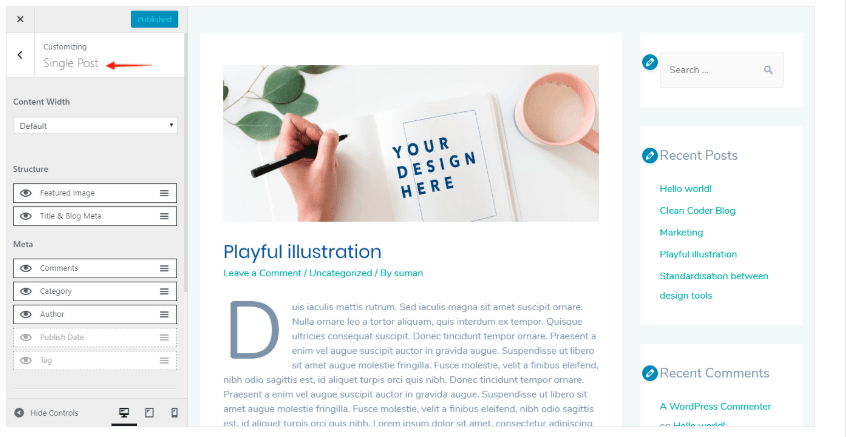
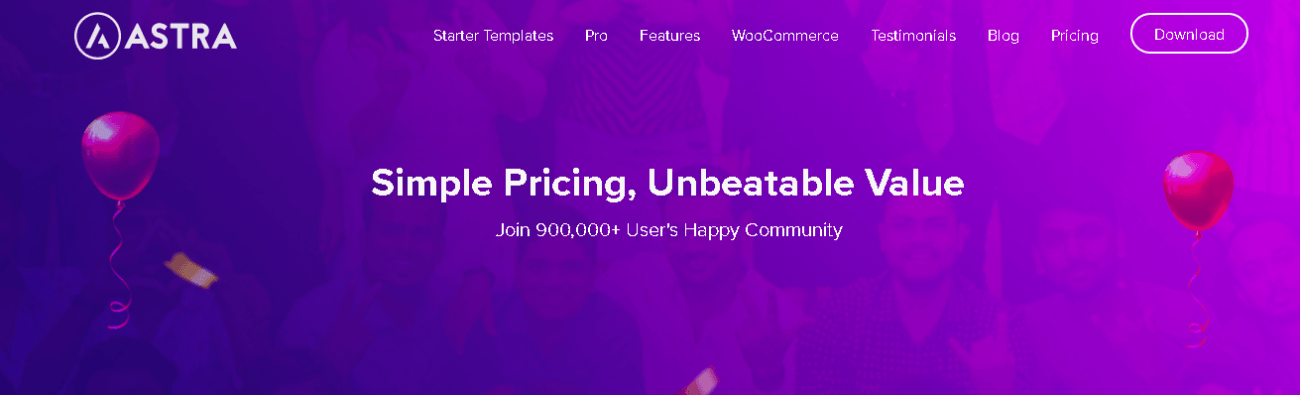





Der Artikel lässt sich nicht gut lesen und zum Teil seltsam formuliert。 Das sieht mir nach einer schlechten Übersetzung aus。 Ein Beispiel gefällig:
“Wenn Sie auch gerne Seitenersteller für Ihre Inhalte verwenden..” Bitte 是吗? Seitenersteller 是德语语言中的上下文。 Schlampig übersetzt。 是 soll ein Seitenersteller sein 吗? Ein 页面构建器? Das wird dann aber nicht mit Seitenersteller übersetzt。
艾因·蒂普。 Besser mal Geld in die Hand nehmen und einen Übersetzer für den Text bezahlen。 这就是内容!